广联达算量软件使用技巧
广联达安装算量软件使用技巧

GQI2011使用技巧操作灵活,功能强大是新版GQI2011的一大优点,现在通过一些实例操作,把软件的功能与实际使用中操作的技巧结合起来。
1,在进行设备数量统计的时候,在CAD图上有的设备虽然图例相同,但由于所以的区域不同,其实这些设备是不同的,比如消防专业的喷头,有的地方的有吊顶的,有的地方没有吊顶,这时套定额时,这两类喷头是要进行区分,分别套取相应的定额,所以我们识别时就希望在识别设备之前进行区域划分,只识别区域内的CAD图元,可以么?价值点:可以自由选择区域,框选,折线选择都支持操作:1,点选中的【CAD操作设置】下面【显示选中的CAD图元】,然后对需要区域划分的这一部分选择出来,可以直接用鼠标框选,也支持在工具栏里使用画折线选择,比如房间是不规则的形状是,这个功能就非常适用了。
2,鼠标右键,刚才选择的区域就立刻呈现了。
3,这时再用【图例识别】对当前呈现出来的区域进行识别,即只识别当前的喷头了。
用到【显示选中的CAD图元】的功能,可以实现对多种规格的喷淋头进行识别,计算准确,方便套做法。
4,【隐藏选中的CAD图元所在的图层】和上述功能相反,跟据做工程的具体情况和我们的操作习惯选择。
2,听说软件是可以识别材料表的,可是不知道该怎么操作,需要注意哪些内容呢?价值点:1,将材料表里面的信息导入到软件里面,就不用再新建构建输入属性信息,降低手工操作的难度。
2,材料表里图例也可以导入软件,后期再对构件进行识别的时候,可以一一对照,由于安装专业的图例比较多,对于图纸上图例,有的时候记不清这些图例代表哪些设备,所以计算这些图例时,需要重复翻查图例表进行查找,增加功能项后,以后在画图或识别图例时,就可以快速进行图例对照了。
操作: ,步骤1,在个专业下面的设备构件,比如通风专业下面的通风设备,风管部件,水管部件,电专业下的照明灯具\开关插座,配电箱柜。
选中这些构建,然后在工具按钮里找到CAD操作设置下的材料表识别按钮。
广联达图形算量软件操作技巧
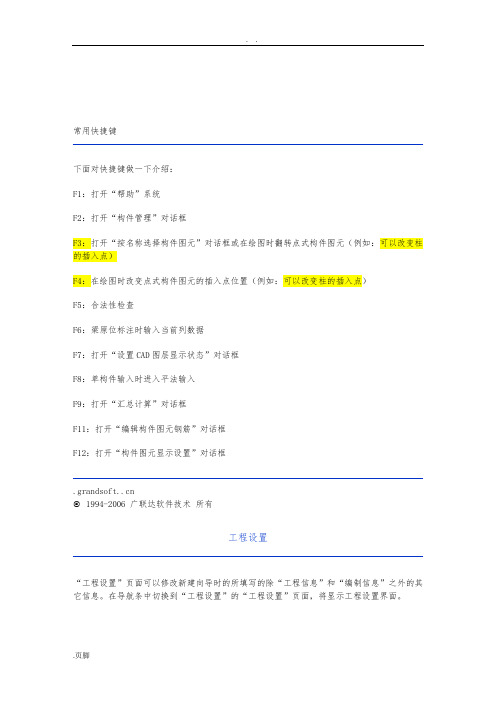
常用快捷键下面对快捷键做一下介绍:F1:打开“帮助”系统F2:打开“构件管理”对话框F3:打开“按名称选择构件图元”对话框或在绘图时翻转点式构件图元(例如:可以改变柱的插入点)F4:在绘图时改变点式构件图元的插入点位置(例如:可以改变柱的插入点)F5:合法性检查F6:梁原位标注时输入当前列数据F7:打开“设置CAD图层显示状态”对话框F8:单构件输入时进入平法输入F9:打开“汇总计算”对话框F11:打开“编辑构件图元钢筋”对话框F12:打开“构件图元显示设置”对话框© 1994-2006 广联达软件技术所有工程设置“工程设置”页面可以修改新建向导时的所填写的除“工程信息”和“编制信息”之外的其它信息。
在导航条中切换到“工程设置”的“工程设置”页面,将显示工程设置界面。
系统设置界面上方显示出了该工程的损耗模板、报表类别、计算规则、汇总方式。
默认情况下是不允许修改的,可以通过点击“修改设置”按钮打开“系统设置”窗口。
在系统设置窗口中进行修改。
有关损耗模板、报表类别、计算规则、汇总方式的信息可以参阅新建工程中的相关信息。
弯钩设置界面下方在“弯钩设置”、“比重设置”和“损耗设置(如果选择损耗模板)”三个页签间切换。
用户在弯钩设置界面可以根据实际情况修改各类弯钩的抗震和不抗震的值。
点击“默认值”,系统会自动将修改后的值恢复成软件原始的标准值。
比重设置界面下方第二个页签为“比重设置”,在该页面中可以修改普通、冷轧带肋和冷轧扭各类直径钢筋的比重。
点击“默认值”,系统会自动将修改后的值恢复成软件原始的标准值。
损耗设置如果在系统设置中选择了损耗模板,则可以在界面下方看到“损耗设置”页签。
“损耗数据修改”功能请参考“损耗数据维护”。
© 1994-2006 广联达软件技术所有按名称选择构件图元在绘图过程中,如果需要对同一名称的构件进行编辑或核对它们所在的位置,就可以使用“按名称选择构件图元”的功能。
广联达土建算量使用技巧汇总

广联达土建算量使用技巧汇总一、软件应用流程:建模画模顺序:先地上,再地下主体——装修——零星五大流程:新建工程——新建楼层——新建轴网——绘图输入——汇总查量绘图三步曲:定义——新建——绘图二、按照五大流程开始算量:第一部分新建楼层及轴网设置1、新建工程:知识点:(1)计算规则:清单库、定额库选择(2)室外地坪相对标高从图纸中找出:工程名称、室外地坪相对标高。
注意事项:(1)招标模式:纯清单规则(2)投标模式:清单、定额规则(3)定额组价:定额规则(4)室外标高一定要输入正确,因它会影响到工程量的计算,如:脚手架搭拆、室外装修、土方回填等。
(5)计算设置是指构件的算法;计算规则是指构件与构件的扣减关系。
(6)若问文件清单、定额等信息填写错误时:“文件—导出GCL 工程”(7)软件中层高与标高单位是m,其他的单位默认为mm。
(8)设置自动保存时间间隔:工具—选项—设置自动保存时间间隔。
2、新建楼层:知识点:建立楼层的方法有:插入楼层法和首层标记发。
(1)首层底标高的确定、楼层的建立、基础层高的计算。
(1)插入楼层:选择首层,建立的是地上层;选择基础层,建立的是地下层。
(2)层高、首层底标高:按结构标高设置(3)女儿墙层或设备间单独建一层(4)基础层层高:无地下室:从基础底面到首层结构地有地下室:从基础底面到地下室结构地面(5)标准层数:相同楼层可以建立一组标准楼层注意事项:基础层层高不含垫层厚。
(6)标号设置:设置混凝土的标号。
混凝土标号不影响混凝土的工程量,但会影响钢筋的量。
(钢筋的铆接),若标号相同时,可使用“复制到其他楼层”。
3、新建轴网:轴网有:正交轴网、辅助轴线三步曲:定义——新建——绘图切换至绘图输入界面知识点:(1)先:上下开间、再:左右进深注意:单位是mm,使用总轴距符合检查。
左、右进深(上、下进深相同)使用复制的方法进行快捷输入,或是进入绘图界面进行轴号的快捷设置。
命令:修剪轴距、修改轴号、修改轴距等的练习使用。
广联达操作技巧及注意事项

广联达操作技巧及注意事项广联达是一款专业的建筑设计软件,具有强大的功能和广泛的应用范围。
为了更好地使用广联达,以下是一些操作技巧和注意事项。
操作技巧:1.快捷键的使用:熟练掌握广联达的快捷键可以大大提高工作效率。
可以通过设置自己熟悉的快捷键,或者使用软件自带的快捷键。
2.多窗口操作:广联达支持多窗口操作,可以同时打开多个子功能窗口。
可以将任务分配到不同的窗口中,提高工作效率。
3.可视化工具栏:广联达提供了丰富的可视化工具栏,可以根据自己的需求进行设置。
可以将常用的功能按钮放在工具栏上,方便快速调用。
4.组合使用工具:广联达中的各个工具可以相互组合使用,这样可以更快地完成复杂的操作。
比如,可以先用草图工具绘制轮廓,然后再用修改工具进行调整。
5.熟悉软件界面:熟悉广联达的软件界面是使用的基础。
可以通过软件的帮助文档、在线教程等方式进行学习。
注意事项:1.操作前备份数据:在使用广联达进行建模和设计之前,最好备份好数据,以防止意外操作导致数据丢失。
2.注意图层的设置:广联达中可以设置不同的图层,可以根据需求将不同的元素放在不同的图层中进行管理。
在设计时,要注意将元素分配到适当的图层中,这样可以方便后续的修改和调整。
3.遵循建模规范:在进行建模时,要遵循相关的建模规范。
比如,在绘制墙体时,要注意墙体的精确尺寸和位置,保证模型的准确性。
4.注意单位的设置:广联达支持不同的单位制,在开始项目之前,要确认好使用的单位,并将单位进行正确的设置。
5.定期保存:在使用广联达进行设计时,要定期保存项目,以防止数据丢失或软件崩溃。
最好设置自动保存功能,避免忘记保存造成不必要的损失。
总结:广联达是一款功能强大的建筑设计软件,掌握好操作技巧并遵循相关的注意事项,可以提高工作效率,同时保证设计的准确性。
通过不断的学习和实践,可以逐渐熟练使用广联达,并掌握更多的技巧和技能。
广联达算量软件使用技巧

广联达软件超市广联达算量软件使用技巧广联达算量软件使用技巧一、独立基础带短柱,上柱插筋插入短柱内。
要在软件中计算短柱和上柱的钢筋,很多人拿到这种图时都觉的很难将短柱与上柱的钢筋在软件中计算正确,原因很简单,就是不管是短柱还是短柱上面地框柱都只能用柱来算钢筋,而在软件中只要是一根柱子上下的关连层还有柱子,软件就会按照平法中的设定来计算钢筋,考虑插筋和锚固,与我们的实际图纸所要计算的钢筋量相差甚远,而这就使很多人认为软件计算出来的钢筋量是错的,没有办法将整根柱子从底到顶计算正确,只能是使用软件计算大部分工程量后再来进行调整,或者直接用其它方法如手工来计算这种柱钢筋,而实际上用软件处理这种情况也是很简单的,现将处理思路简要说明一下。
首先在建立楼层时将基础层设为独立基础的高度(如果独立基础的高度不一,按最高的进行设置),而从基础顶到短柱顶设为负一层,上面的楼层按图纸进行设定,然后在画图的时候需要注意的是建两套相同的轴网,在第一套轴网中画与主体相关的柱也就是短柱顶部的框柱,而它的基础则画为井桩基础,在另外一套轴网中画独基和短柱,这样就可以完全将短柱与其上的框柱钢筋分别计算正确。
原理是短柱部分顶部再无柱构件则会自动认为是顶层进行锚固,同时还可以在软件中设置柱顶锚固节点方式,如图:当然需要在短柱属性中来设置;而框柱下的井桩可以按某个长度设定值来计算插筋长度和弯折长度,如图:从而解决短柱上部框柱插筋问题。
(如图:在平面图中画两套轴网及三维图)二、首层地面结构标高为负值,且首层地面标高与正负零之间为浮土回填部分,在这种情况下钢筋与图形之间的互导调整。
当然在这种设计下,对于钢筋来说我们只需要在建立工程时将设为实际首层地面标高就可以,而楼层高度按图纸进行设定,特别是首层层高为首层结构标设至二层结构标高的高度,那么在钢筋软件中就不难处理这种情况,而当我们完成了钢筋后,由于图形软件没有首层地面结构标高的设定,因此会与钢筋对应不起来,从钢筋导入图形软件中,其首层结构标高就会成为正负零,这就需要我们进行调整,否则基础深度就会有错,而整个工程在地面以上的高度也会有错,调整方法为在图形中将正负零与首层结构标高之间的高度建为一个负一层,而该层的构件只有首层的竖向构件,也就是柱墙,可以从首层复制到负一层;而首层层高需改为正负零到二层的高度,经过这样修改后图形软件中的各层标高都会与图纸相一致。
广联达算量软件操作步骤详解
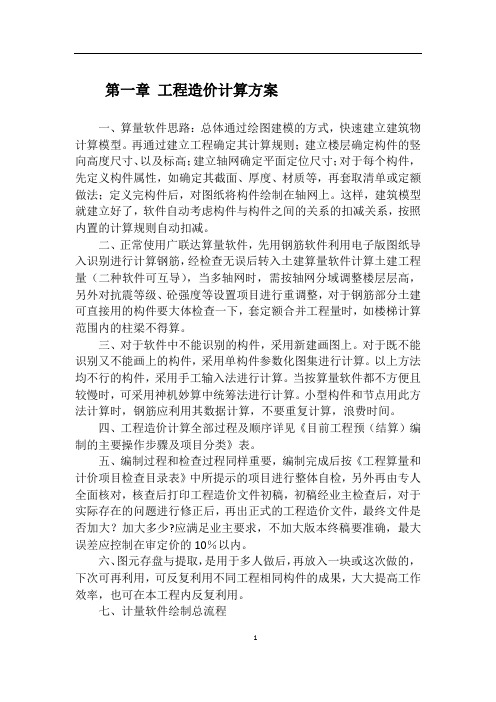
第一章工程造价计算方案一、算量软件思路:总体通过绘图建模的方式,快速建立建筑物计算模型。
再通过建立工程确定其计算规则;建立楼层确定构件的竖向高度尺寸、以及标高;建立轴网确定平面定位尺寸;对于每个构件,先定义构件属性,如确定其截面、厚度、材质等,再套取清单或定额做法;定义完构件后,对图纸将构件绘制在轴网上。
这样,建筑模型就建立好了,软件自动考虑构件与构件之间的关系的扣减关系,按照内置的计算规则自动扣减。
二、正常使用广联达算量软件,先用钢筋软件利用电子版图纸导入识别进行计算钢筋,经检查无误后转入土建算量软件计算土建工程量(二种软件可互导),当多轴网时,需按轴网分域调整楼层层高,另外对抗震等级、砼强度等设置项目进行重调整,对于钢筋部分土建可直接用的构件要大体检查一下,套定额合并工程量时,如楼梯计算范围内的柱梁不得算。
三、对于软件中不能识别的构件,采用新建画图上。
对于既不能识别又不能画上的构件,采用单构件参数化图集进行计算。
以上方法均不行的构件,采用手工输入法进行计算。
当按算量软件都不方便且较慢时,可采用神机妙算中统筹法进行计算。
小型构件和节点用此方法计算时,钢筋应利用其数据计算,不要重复计算,浪费时间。
四、工程造价计算全部过程及顺序详见《目前工程预(结算)编制的主要操作步骤及项目分类》表。
五、编制过程和检查过程同样重要,编制完成后按《工程算量和计价项目检查目录表》中所提示的项目进行整体自检,另外再由专人全面核对,核查后打印工程造价文件初稿,初稿经业主检查后,对于实际存在的问题进行修正后,再出正式的工程造价文件,最终文件是否加大?加大多少?应满足业主要求,不加大版本终稿要准确,最大误差应控制在审定价的10%以内。
六、图元存盘与提取,是用于多人做后,再放入一块或这次做的,下次可再利用,可反复利用不同工程相同构件的成果,大大提高工作效率,也可在本工程内反复利用。
七、计量软件绘制总流程7.1总体流程:先主体、装修、再零星7.2按结构类型:剪力墙结构:剪力墙→门窗洞→暗柱/端柱→暗梁/连梁框架结构:柱→梁→板框剪结构:柱→梁→剪力墙→门窗洞→暗柱/端柱→暗梁/连梁→板砖混结构:砖墙→门窗洞→构造柱→圈梁7.3 按建筑物的不同位置:首层→地上→地下→基础7.4 具体操作方法见GCL2008 操作手册、GGJ2009操作手册以下仅对操作技巧和易错的地方作出明确定。
广联达图形算量手把手教,新手必备!
广联达图形算量手把手教,新手必备!第一讲工程参数设置大家好,今天将以一套图纸为例,为大家讲解广联达GCL2008图形算量软件的操作和应用。
文章是从图纸出发,将图纸和广联达软件的应用紧密结合,讲述比较基础的知识。
同时,会将软件的功能加以深化,能够让大家学到图纸以外的一些东西。
打开工程在工程建模的开始我们先打开工程,打开工程以后进入广联达软件的欢迎界面。
如图1.1点击新建向导,我们可以新建一个工程,点击打开工程,我们可以打开以前操作过的工程。
本次我们点击新建向导,软件会自动进入下一步。
如图1.2新建工程的第一步,是对于工程的名称,工程的计算规则,工程所选用的清单库和定额库,以及工程的做法模式的设置。
A工程名称的设置对于工程量的计算没有任何影响,工程名称中的内容与保存后生成的文件的文件名相同。
B计算规则的设置分为清单和定额两种,我们可以单独选择其中的一种,也可以选择清单和定额两种,软件可以同时计算清单和定额两种工程量。
C清单库和定额库会根据我们选择的清单或者定额的计算规则进行自动匹配。
D做法模式一共分为两种:纯做法模式和工程量表模式。
我们可以根据自己的需要,选择相应的模式。
在工程量表模式中,软件会对于需要计算的工程量进行提示。
这样模式适用于新手入门,在一定程度上有利于防止落项和漏算,但是也会束缚大家的思路,在后续的文章中我会介绍一些不用画图就能算出的工程量和构件的相互替代,所以我将采用纯做法模式。
在比较低的版本中,在纯做法模式下不能使用构件自动套做法功能,但是在现在的版本中两种算量模式下面都能使用构件自动套做法功能。
完成以上设置以后我们可以点击下一步,进入工程信息界面。
如图1.3在工程信息界面,我们可以很清楚的看见项目代码、工程类别等项目是用黑色字体标注的,但是室内外地坪相对正负零标高一项是用蓝色字体标注的。
黑色字体标注的项目我选填项目,对于工程量的计算没有任何影响。
但是室内外地坪相对正负零标高为蓝色是必填项目。
广联达算量软件要点
广联达算量软件要点1、图形算量软件已把计算规则内置,所以提供的构件代码所计算出的工程量是符合对应计算规则构件实体量。
2、提取形成构件代码过程公式中的中间变量。
3、有构件代码及中间变量列表达式形成所需的工程量。
代码不是工程量,工程量是按代码列式组合计算的。
4、新建工程时只要同时选择了清单和定额规则,软件就会将所有构件按照两种规则平行扣减(互不干扰),最终得出两种不同的量—实体的清单量和工作内容的量。
5、当您运行某一个绘图命令不知道如何操作时,可以用左键点住该功能,然后按F1键,即可弹出多媒体帮助。
对于构件:在构件点右键,出现如下菜单“当前类型构件参考和当前类型画法”,根据您的需要选择即可学习相应片段。
6、“按名称选择构件图元”、F3、右键。
本功能常用于检查画图错误和批量转换某一构件。
7、进入软件的选择状态一般有三种方法:单击右键、按键盘上的ESC键,点工具条上的选择构件图元按扭。
8、当构件很多时可用“拾取构件”功能来快速定位想要使用的构件。
9、用软件绘图是为了算量,用什么样的构件能把量算出来就用什么样的构件。
10、墙的高度:缺省情况下墙体底标高为楼层底标高,墙体高度为楼层高度;若仅修改楼层高度,则构件及构件图元的标高与高度均随之相应改变;若仅修改构件的底标高,则构件图元按楼层关系底标高自动增加或减少,高度值为当前楼层高度;若仅修改构件的高度,则构件图元在各楼层均为该高度值,底标高为当前层底标高;若同时修改构件底标高及高度,则构件图元按楼层关系底标高自动增加或减少,高度值始终为该值;若同时修改楼层高度、构件标高及高度,则构件图元标高按修改后的标高值根据修改后的楼层关系自动增加或减少,高度为修改后的高度值,若修改后的高度值与楼层高度相同,则高度随楼层变化,否则为修改值。
柱的高度同以上墙高度属性。
11、分层墙单元是从上至下建立的,显示颜色为下层材质的颜色。
12、间壁墙只能作为内墙,计算间壁墙时,高度自动算至梁底或板底。
广联达2024算量软件操作步骤详解
广联达2024算量软件操作步骤详解1.打开软件。
在电脑桌面上找到广联达2024算量软件的快捷方式,双击打开软件。
软件启动后,会显示主界面。
2.创建工程。
在主界面的左上方,找到“新建工程”按钮,单击该按钮。
在弹出的对话框中,填写工程名称、项目地址、单位名称等信息。
然后单击“确定”按钮,完成工程的创建。
3.导入工程图纸。
在主界面的左侧导航栏中,找到“图纸列表”选项,并单击打开。
在图纸列表界面中,点击“添加”按钮。
然后选择需要导入的工程图纸文件,单击“确定”按钮,完成图纸的导入。
4.结构模型创建。
在主界面的工作区域中,找到“结构模型创建”按钮,并单击打开。
在结构模型创建界面中,选择需要创建的结构类型,例如梁、柱等。
然后根据实际情况填写结构的尺寸、材料等信息。
点击“确定”按钮,完成结构模型的创建。
5.荷载设置。
在主界面的工作区域中,找到“荷载设置”按钮,并单击打开。
在荷载设置界面中,选择需要添加的荷载类型,例如活载、恒载等。
然后根据实际需要填写荷载的数值和作用位置等信息。
点击“确定”按钮,完成荷载设置。
6.分析计算。
在主界面的工作区域中,找到“分析计算”按钮,并单击打开。
在分析计算界面中,选择需要进行的分析类型,例如静力弹性分析、动力弹性分析等。
然后点击“计算”按钮,软件将根据输入的信息进行计算,并生成计算结果。
7.结果查看。
在主界面的工作区域中,找到“结果查看”按钮,并单击打开。
在结果查看界面中,可以查看结构模型在各个荷载工况下的位移、内力、应力等结果。
可以根据需要选择不同的结果查看方式,例如图表显示、数据表格显示等。
8.报表导出。
在主界面的工作区域中,找到“报表导出”按钮,并单击打开。
在报表导出界面中,选择需要导出的报表类型,例如设计计算报表、构件配筋报表等。
然后选择导出格式和保存路径,并点击“确定”按钮,完成报表的导出。
9.结果分析。
根据导出的报表和计算结果,进行结果分析。
可以根据计算结果来评估结构的强度、稳定性等,并可以根据需要进行结构优化设计。
广联达操作技巧范文
广联达操作技巧范文广联达是一款专业的建筑设计软件,主要用于建筑设计和施工等方面的操作。
下面是几个广联达操作技巧,帮助您更快、更高效地使用广联达软件。
一、界面操作技巧:1.保存和恢复界面布局:在使用广联达软件时,可以自定义界面布局,以适应不同的工作需求。
保存界面布局后,可以随时恢复到之前的布局,提高工作效率。
2.自定义工作区:可以根据自己的喜好和工作习惯,调整工作区的显示方式和内容。
3.设置快捷键:可以根据个人需要,自定义一些常用的命令为快捷键,提高工作速度和效率。
二、绘图操作技巧:1.使用快捷方式:广联达软件提供了许多快捷方式,如“L”键绘制直线,“R”键绘制矩形等,可以通过这些快捷方式快速完成绘图任务。
2.计算尺寸和长度:在绘制过程中,可以使用尺寸和长度工具,方便地进行尺寸和长度的计算和标注。
4.绘制图案:广联达软件提供了丰富的图案库,可以方便地绘制各种图案,如木质、花纹等。
3.使用阵列功能:广联达软件提供了阵列功能,可以快速复制和排列绘图元素,提高工作效率。
四、尺寸和标注操作技巧:1.使用自动尺寸功能:广联达软件提供了自动尺寸功能,可以自动计算绘图元素的尺寸和标注,减少手动测量和标注的时间。
2.添加标注和注释:可以在绘图中添加标注和注释,帮助他人更好地理解和使用图纸。
3.调整标注样式:可以根据需要,调整标注的样式和格式,如字体、颜色、线型等。
五、输出和导出技巧:1.打印和导出:广联达软件支持打印和导出图纸,可以输出为各种常见的文件格式,如PDF、图片等。
2.批量打印:可以使用批量打印功能,同时打印多个图纸,提高工作效率。
通过掌握以上广联达操作技巧,可以更加高效地使用广联达软件,提高工作效率和质量。
当然,以上只是一些基本的操作技巧,随着使用的深入,您还可以针对您的具体工作需求,不断探索和学习更多的技巧和功能。
- 1、下载文档前请自行甄别文档内容的完整性,平台不提供额外的编辑、内容补充、找答案等附加服务。
- 2、"仅部分预览"的文档,不可在线预览部分如存在完整性等问题,可反馈申请退款(可完整预览的文档不适用该条件!)。
- 3、如文档侵犯您的权益,请联系客服反馈,我们会尽快为您处理(人工客服工作时间:9:00-18:30)。
广联达软件超市广联达算量软件使用技巧广联达算量软件使用技巧一、独立基础带短柱,上柱插筋插入短柱内。
要在软件中计算短柱和上柱的钢筋,很多人拿到这种图时都觉的很难将短柱与上柱的钢筋在软件中计算正确,原因很简单,就是不管是短柱还是短柱上面地框柱都只能用柱来算钢筋,而在软件中只要是一根柱子上下的关连层还有柱子,软件就会按照平法中的设定来计算钢筋,考虑插筋和锚固,与我们的实际图纸所要计算的钢筋量相差甚远,而这就使很多人认为软件计算出来的钢筋量是错的,没有办法将整根柱子从底到顶计算正确,只能是使用软件计算大部分工程量后再来进行调整,或者直接用其它方法如手工来计算这种柱钢筋,而实际上用软件处理这种情况也是很简单的,现将处理思路简要说明一下。
首先在建立楼层时将基础层设为独立基础的高度(如果独立基础的高度不一,按最高的进行设置),而从基础顶到短柱顶设为负一层,上面的楼层按图纸进行设定,然后在画图的时候需要注意的是建两套相同的轴网,在第一套轴网中画与主体相关的柱也就是短柱顶部的框柱,而它的基础则画为井桩基础,在另外一套轴网中画独基和短柱,这样就可以完全将短柱与其上的框柱钢筋分别计算正确。
原理是短柱部分顶部再无柱构件则会自动认为是顶层进行锚固,同时还可以在软件中设置柱顶锚固节点方式,如图:当然需要在短柱属性中来设置;而框柱下的井桩可以按某个长度设定值来计算插筋长度和弯折长度,如图:从而解决短柱上部框柱插筋问题。
(如图:在平面图中画两套轴网及三维图)二、首层地面结构标高为负值,且首层地面标高与正负零之间为浮土回填部分,在这种情况下钢筋与图形之间的互导调整。
当然在这种设计下,对于钢筋来说我们只需要在建立工程时将设为实际首层地面标高就可以,而楼层高度按图纸进行设定,特别是首层层高为首层结构标设至二层结构标高的高度,那么在钢筋软件中就不难处理这种情况,而当我们完成了钢筋后,由于图形软件没有首层地面结构标高的设定,因此会与钢筋对应不起来,从钢筋导入图形软件中,其首层结构标高就会成为正负零,这就需要我们进行调整,否则基础深度就会有错,而整个工程在地面以上的高度也会有错,调整方法为在图形中将正负零与首层结构标高之间的高度建为一个负一层,而该层的构件只有首层的竖向构件,也就是柱墙,可以从首层复制到负一层;而首层层高需改为正负零到二层的高度,经过这样修改后图形软件中的各层标高都会与图纸相一致。
三、软件之间的互导妙用。
最近遇到一个工程基础为筏板基础,而该工程筏板与众不同的是不仅有不同厚度的筏板,而且对于筏板的周边又有不同的相应节点,使的筏板变的高低错落,而为了画图方便,一般这种筏板我们都会先用一种厚度的筏板将整块筏板画完,然后划线分割后再来转换构件,但是由于在钢筋软件中只有划线分割构件这个功能,而不能将分割后的筏板再合并起来,这就使的在计算钢筋时不很方便,有可能我们需要将一些分割成块的筏板再合并起来,这时其实我们可以通过钢筋与图形的互导功能,导入图形中调整合并好后再来导入钢筋进行配筋。
四、斜墙构件在在图形中的处理。
最近常有人问起斜墙在软件中如何处理,虽未碰到过,但经过仔细分析后认为斜墙可以通过采用斜板的方法来处理,如图所示,可以将一堵斜墙定义为斜板,由于板的体积在计算时是计算到梁边,而这样定义后实际与我们的斜墙一样,墙体积也是计算到梁边的,因此斜墙的工程量是正确的,而现在还要计算的就是斜墙的外粉及斜墙上的窗洞口等工程量,而对于窗可以用板洞来处理,只是建立板洞时按窗框外围尺寸建立就行了,对于外粉则可以用屋面来处理斜墙一侧的外粉,因为屋面可以自动适应斜板;而对于内粉因为是用斜板作墙,虽然看着房间是封闭的,但实际上房间构件画不进去,这就需要用虚墙来封闭,而且还要将房间从斜墙顶和底分隔为两间房间,不然天棚的粉刷工程量就会多;同时还要注意的是房间计算出来的工程量中没有包含斜墙一侧的内粉工程量,我们可以近似用斜板模板面积来代替。
五、CAD导图功能在市政园林工程中的妙用。
经常听到有人想要计算整体小区的室外工程,或是有人对软件中的CAD导图功能很感兴趣,那么无论是什么样一种情况,现在通过上图所示的案例来告诉大家一种全新的绘图方法或是思路,也就是由CAD导图功能而带来的“描”CAD图的价值。
其实在将CAD图导入软件中后,我们再换到软件中的其它构件画图界面时,还可以通过“构件图元显示设置”将CAD图在这些界面中显示出来,然后对着CAD图开始描图,像上面的案例中,就是通过这种方法来描图的,只是将一些在市政园林中要计算的构件用图形软件中的构件相应代替来画图,如道牙可以用墙来画等等,而我们要计算的一些面积,可以通过房间或自定义面、屋面等构件来处理,特别是市政道路基层与面层用屋面来处理非快捷就可以将基层外括工程量与面层工程量分别计算出来。
而有了这种思路和方法,对于一些想要用软件来计算安装工程量的同行们相信也是一种启发。
以上是一些对于应运软件方面的个人经验和方法,供大家参考。
钢筋软件注意事项提炼钢筋软件注意事项提炼钢筋软件的操作流程基本同图形算量软件,除了要掌握软件整体流程外,在使用钢筋软件时有很多地方也是要引起大家注意的,笔者根据自己以往的软件使用经验将需要注意的地方进行了提炼。
工程设置每一个工程,无论什么形式,用软件计算时的第一步都是进行“工程设置”。
那么工程设置的意义何在,进行工程设置时又需要注意什么呢?下面具体分析一下:1.在工程设置中对计算结果有影响的是抗震等级、砼标号、保护层厚度、搭接形式这几个量,所以我们在进行“整体设置”时需要注意以下几点:(1)现在工程中往往整个结构的抗震等级不一样,如柱、墙与梁抗震等级不一样,所以我们在新建向导时设定相应的抗震等级后,在楼层管理界面下方可对于每一层构件的抗震等级调整。
(2)砼标号、抗震等级会决定构件的锚固搭接值。
砼标号如何快速建到各个楼层,我们可以利用“复制到其它楼层”快速调整各楼层的砼标号。
(3)保护层也是同样操作。
2.在搭接设置里软件内置多种连接形式,我们可以根据工程的说明形式进行调整,可以调整“钢筋直径范围”、“连接形式”、“定尺长度”。
调整时需要注意:(1)针对工程结构说明信息调整“钢筋直径范围”、“连接形式”(2)对于“定尺长度”在工程中有的地区由于钢筋水平定尺长度产生的搭接接头,定额里已综合考虑了,不需要再另加搭接长度。
针对以上问题我们的调整方法是把“其余钢筋定尺长度”设为软件允许的最大值50000mm,接头形式可定为其它形式,只要水平向钢筋在50000mm内就不计算接头数,若要超过50000mm它计算的接头数也是其它形式,这样也和竖向钢筋接头有区别。
计算设置修改好后可导出保存以备下次调用。
柱现在工程多用柱表的表示方法,在软件中构件下拉框中有对应柱表,利用柱表可以快速建立各层构件属性,减少翻图时间,大大提高录入效率。
构件的属性建好之后,到绘图状态进行绘制,我们可以利用镜像,复制等功能快速绘图,我们已建立了一层构件,其它层相似相同的构件可用“从其它层复制构件图元”或“复制所选构件到其它楼层”的方法在各层画好图,需要注意的一点是柱到顶层之后有边角柱的区分,所以到顶层后我们需要设置边角柱,软件针对这一情况有功能按钮可以自动判断,如下图:注意:进行此功能按钮操作时,必须保证已有确定的范围,如梁或墙已形成封闭空间,边柱判断后需要我们指定外侧钢筋几根锚固,在钢筋类别前面加#,如#3B22。
“#”主要在纵向钢筋本层锚固时使用。
墙在剪力墙结构里有墙柱、墙梁、墙身这些构件,我们都需要注意哪些问题?1.剪力墙结构建议先画墙后画暗柱,再画门窗洞口和连梁。
主要目的在于:墙画好后有利于暗柱的定位,可以使用柱靠墙边的功能使柱与墙平齐,而且墙画完后建筑的平面形状就出来了,再画其它构件方便寻找位置。
现在有许多用户画剪力墙时利用旋转点画法只画到洞口边,在洞口处上方画连梁,这样当连梁的侧面钢筋与墙体钢筋一致时,墙体钢筋也不会连续通过,所以我们步骤操作时先画通长墙体,再画门窗洞口和连梁。
2.现在很多工程设计在端部多用约束边缘构件,那么在软件中我们如何处理这些构件呢?定义暗柱长度时加进约束区域长度,定义暗柱主筋数量时加上约束区域构件墙体纵筋数量,但特别指明需要在其它钢筋中专门设箍筋及约束构件中加密的拉筋。
3.墙梁中的顶层连梁的箍筋根数与楼层连梁的计算是不同的,所以我们在软件中需要在连梁属性中注明。
如下图:4.构件名称的定义最好做些有利于检查或下一步工作的标识。
比如画连梁时,如何快速找到相应洞口画入连梁,那么我们定义剪力墙上的洞口名称时把它定义成与连梁相关联,如“D LL-1”,这样画连梁“LL-1”时按洞口布置,利用F3很容易提取出“D LL-1”,选择后确定,“LL-1”就布置完成,也不需要看图纸“LL-1”在什么位置。
梁梁是工程中输入量最大的构件,信息量大,密度大,钢筋信息由集中标注和原位标注两方面组成,我们利用软件计算梁工程量时,把定义构件作为它的集中标注,在绘图区域作原位标注,那么这两方面内容分别需要注意什么呢?1.在定义梁钢筋信息时,请注意以下几点:(1)屋面框架梁需要在构件属性定义时就确定。
(2)基础层中基础梁属性定义时,当图纸上为两个主梁相交时,需要我们自已判断哪根梁为主梁,因为主梁的箍筋根数要通长计算。
而另一根梁的箍筋应该是距主梁边开始布置的,但软件的默认设置是基础主梁的箍筋全部通长计算,这样就需要我们在定义属性时就确定此根梁箍筋是否贯通布置,如下图:2.在进行原位标注时,当一根梁的梁跨之间有大量相同的数据时,在原位标注表格中可用“输入当前列数据(F6)”录入,对于部分相同的数据可用Ctrl+v快速录入。
当一根梁的钢筋录完之后,其它同样的梁可采用“应用同名梁”的做法,把相应的钢筋信息刷新到其它构件。
但请注意,使用“应用同名称梁”时有部分原则:(1)、除当前梁原位标注中的支座宽度信息、跨长、次梁宽度之外(但不包含次梁加筋、吊筋、吊筋锚固)的所有属性均应用到当前所选择的应用范围内的同命梁中。
(2)、当目标梁在某跨存在次梁宽度时,才能将当前梁所对应跨的次梁加筋、吊筋和吊筋锚固应用到目标梁。
当目标梁与当前梁所对应的次梁信息不相同时,请手动进行修改。
3.当非框架梁、井字梁与同类型构件相交时,箍筋是否通长布置的判断在计算设置里,我们也可进行修改。
板一个工程中的板筋种类很多,有的多达100多种,如果依据图纸提供的筋号一一定义非常费力。
但根据图纸往往发现筋号虽多,但种类不多,所以我们可以利用软件中的按“XY 方向布置受力筋”的方式,边画图边布筋,同时对于图纸中编号相同的板块可以采用“钢筋复制”的功能快速把钢筋布入,因为此功能不分板块形状只要钢筋类型相同,软件便会自动适应板块布置并计算钢筋。
